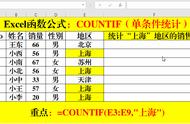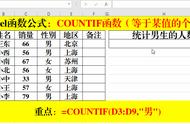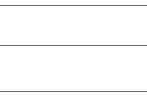函数功能
COUNT函数用于返回数字参数的个数,即统计数组或单元格区域中含有数字的单元格个数。
函数语法
COUNT(value1,value2,...)
参数解释
value1,value2,...:表示包含或引用各种类型数据的参数(1~30个),其中只有数字类型的数据才能被统计。
实例1 计算及格率
表格中统计了11位学生的成绩,要求计算出及格率。
➊ 选中D2单元格,在公式编辑栏中输入公式:
=COUNT(1/(B2:B11>=60))/COUNT(B2:B11)
按“Shift Ctrl Enter”组合键,得出一个小数值,如图1所示。

图1
➋ 将D2单元格中的小数值更改为包含两位小数的百分比值,如图2所示。

图2
公式解析

①判断B2:B11单元格区域有哪些是大于等于60的,并返回一个数组。大于等于60的显示TRUE,其余的显示FALSE。
②1起到辅助的作用(也可以用0或其他数字)。当步骤①返回值为TRUE时,此步返回的结果为0;当步骤①返回值为FALSE时,此步返回的结果为“#DIV/0!”错误值。返回的也是一个数组。
③ 统计步骤②返回的数组中数字的个数。
④ 将步骤③返回值(大于等于60分的记录条数)除以B2:B11单元格区域中的数字个数(总记录条数),即可计算出及格率。
实例2 统计各分数段的人数合计值
表格中统计了10名同学的成绩,在D列中建立了各个分数段的列标识,下面需要统计出满足条件的学生人数的合计值。
➊ 选中E2单元格,在公式编辑栏中输入公式:
=COUNT(0/((B$2:B$10>ROW(A6)*10)*(B$2:B$10<=ROW(A7)*10)))
按“Shift Ctrl Enter”组合键得出“60~70”分数段的学生人数。
➋ 将光标移到E2单元格的右下角,光标变成十字形状后,按住鼠标左键向下拖动进行公式填充,即可快速得到其他分数段的学生人数合计值,如图3所示。